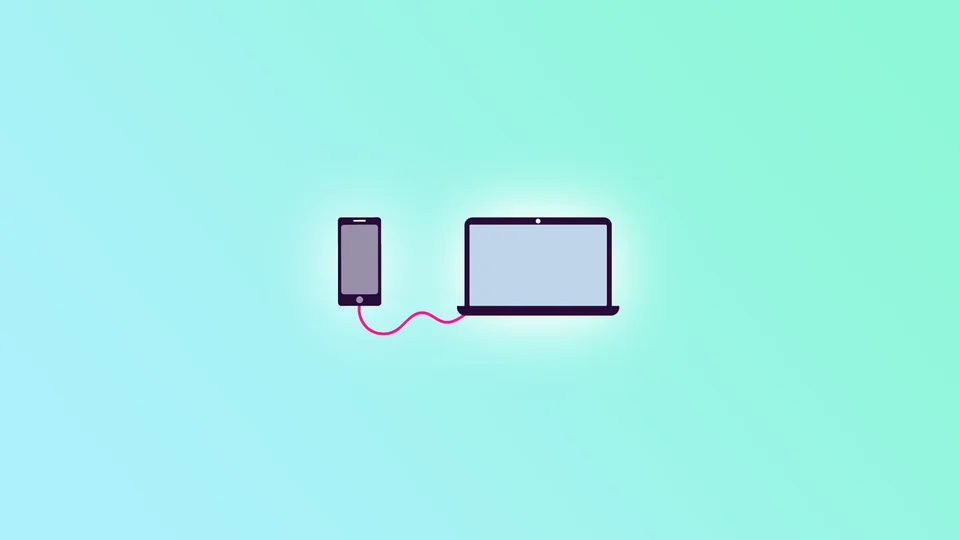Прехвърлянето на телефона към лаптопа може да бъде удобна функция, която да улесни живота ви. Например може да искате да покажете екрана на телефона си на по-голям дисплей за презентация или да споделите мултимедия с приятели или колеги. Каквато и да е причината, поставянето на телефона на лаптопа е лесен процес.
Има няколко начина да направите това. Те зависят от операционната система на вашия лаптоп и смартфон – iPhone или Android. Също така трябва да знаете, че в повечето случаи трябва да инсталирате приложение на трета страна на вашия лаптоп (или да използвате вградения Quick Time Player в случай на MacBook), за да работи кастингът.
Така че, вземете телефона и лаптопа си и нека започнем!
Как да предавате iPhone на Mac с помощта на AirPlay
Нека започнем с най-лесния вариант, при който не е необходимо да инсталирате приложения на трети страни.
AirPlay е вградена функция в устройствата с iOS и macOS, която ви позволява да предавате безжично аудио, видео и снимки между устройствата на Apple. С нея можете да отразявате екрана на iPhone на вашия Mac и да го използвате като по-голям дисплей.
За да предадете своя iPhone на Mac с помощта на AirPlay, следвайте следните стъпки:
- Първо се уверете, че двете устройства са свързани към една и съща Wi-Fi мрежа.
- След това плъзнете пръст надолу от горния десен ъгъл, за да отворите Центъра за управление на вашия iPhone.
- Докоснете Screen Mirroring и изберете своя Mac от списъка.
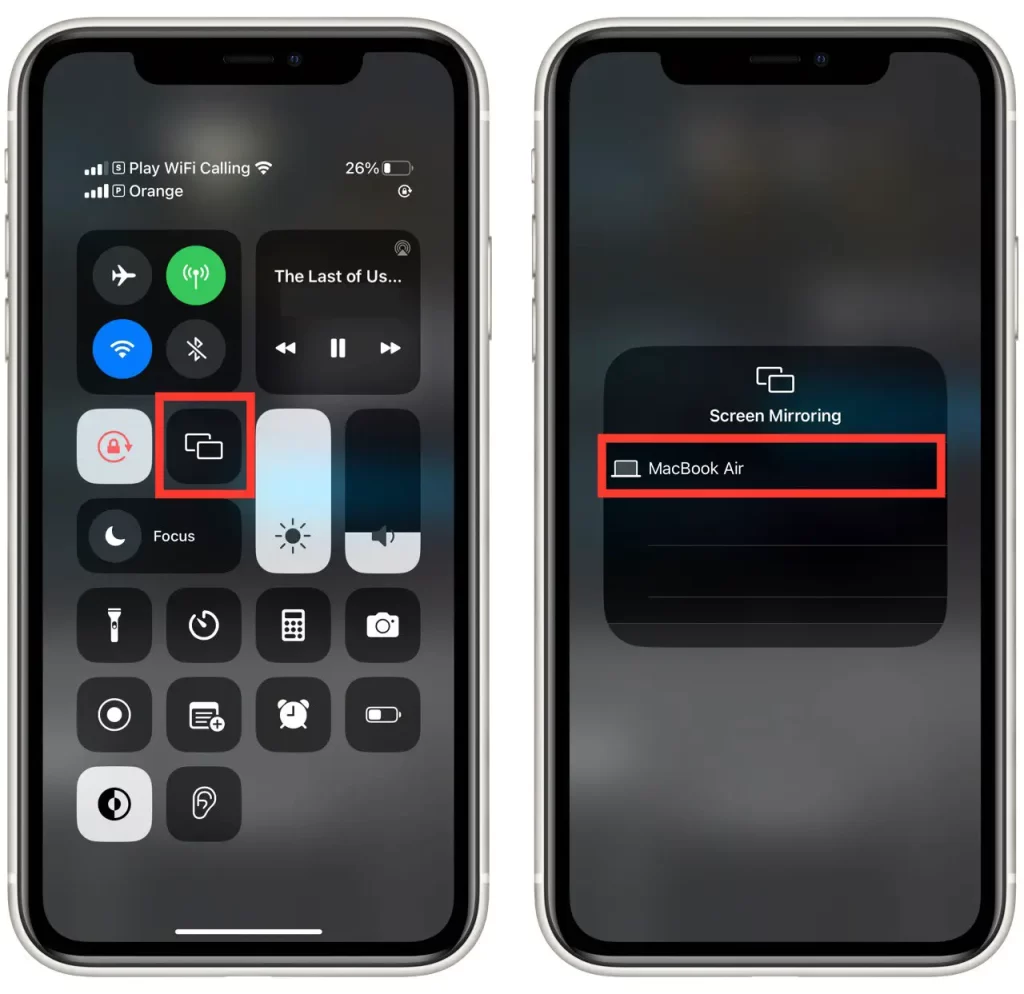
- Накрая на вашия Mac ще се появи изскачащ прозорец, в който трябва да щракнете върху Приемам.
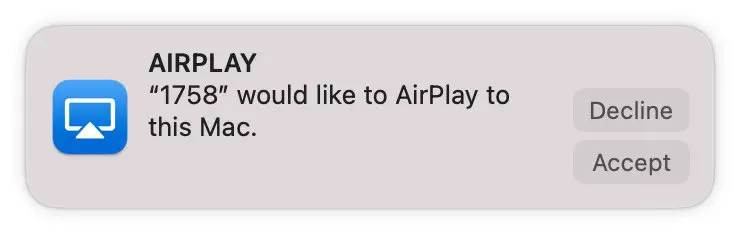
Екранът на вашия iPhone вече трябва да се показва на Mac.
Как да предавате iPhone на Mac с помощта на Quick Time Player
За разлика от AirPlay, Quick Time Player ви позволява да записвате екрана и звука на вашия iPhone по време на предаването. Ето как да го използвате:
- Свържете iPhone към Mac с USB кабел.
- Отворете QuickTime Player на вашия Mac.
- След това отидете на Файл и изберете Нов запис на филм.
- В прозореца за запис щракнете върху стрелката до бутона за запис и изберете своя iPhone от списъка с налични камери и микрофони.
Екранът на вашия iPhone вече трябва да се показва в прозореца за запис и можете да започнете да записвате, като щракнете върху бутона за запис.
Как да хвърляте iPhone в Windows
За да прехвърлите своя iPhone на лаптоп с Windows, можете да използвате приложение на трета страна като AirServer. Това приложение създава AirPlay приемник на вашия лаптоп с Windows, което ви позволява да отразявате екрана на вашия iPhone. Нека го вземем за пример.
- Изтеглете и инсталирайте AirServer на вашия лаптоп с Windows от уебсайта на AirServer.
- Уверете се, че вашият iPhone и лаптопът с Windows са свързани към една и съща Wi-Fi мрежа.
- Плъзнете пръст надолу от горния десен ъгъл, за да отворите Центъра за управление на вашия iPhone.
- Докоснете Огледален екран.
- Изберете лаптопа си с Windows от списъка с налични устройства.
- За да изключите огледалното отразяване на екрана, плъзнете нагоре от долната част на екрана на iPhone, за да отворите Центъра за управление, докоснете Огледално отразяване на екрана и след това докоснете Спиране на огледалното отразяване.
След като завършите тези стъпки, трябва да видите изображение на екрана на вашия iPhone на лаптопа.
AirServer предлага безплатна пробна версия. Тя ви позволява да използвате AirServer в продължение на 30 дни с пълна функционалност. След края на пробния период трябва да закупите лиценз, за да продължите да използвате приложението.
Цената на лиценза за AirServer зависи от вида на избрания лиценз и от броя на устройствата, които искате да активирате. За лична употреба лицензът за един потребител за едно устройство струва 19,99 USD. AirServer предлага и бизнес и образователни лицензи за по-големи организации.
Въпреки че AirServer е платено приложение, има и безплатни алтернативи за прехвърляне на вашия iPhone в Windows, като LonelyScreen и Reflector. Тези приложения предлагат подобна функционалност на AirServer, но с някои ограничения по отношение на функциите и възможностите за персонализиране.
Как да хвърля Android в Mac или Windows
За съжаление няма вградени приложения и функции, които да хвърлят вашето устройство с Android към лаптоп с Mac или Windows. Има обаче няколко приложения и софтуер на трети страни, които можете да използвате. Една такава опция е AirDroid Cast.
Ето как работи:
- Изтеглете и инсталирайте AirDroid Cast на своето устройство с Android и лаптоп от уебсайта AirDroid.
- Уверете се, че устройството с Android и лаптопът ви са свързани към една и съща Wi-Fi мрежа.
- Отворете AirDroid Cast на вашето устройство с Android и създайте или влезте в съществуващ акаунт.
- Стартирайте AirDroid Cast на лаптопа си и влезте в профила, който сте използвали на устройството с Android.
- Изберете желания метод (чрез WLAN/AirPlay/USB) за свързване на устройството с Android към лаптоп.
- Активирайте разрешенията за кастинг, за да стартирате споделянето на екрана.
Екранът на вашето устройство с Android вече трябва да се показва на лаптопа ви чрез AirDroid Cast.
Въпреки че AirDroid е безплатно приложение, има премиум версия, която предлага допълнителни функции, като използване без реклами, неограничен запис на екрана и др. Въпреки това безплатната версия на AirDroid би трябвало да е достатъчна за основните нужди, свързани с отразяване на екрана.
Това е всичко!